Instalasi Sistem Oprasi Berbasis GUI Wind 8 (Graphical User Interface)
Sistem operasi merupakan penghubung antara pengguna komputer dengan perangkat keras komputer. Sebelum ada sistem operasi, orang hanya menggunakan komputer dengan menggunakan signal analog dan signal digital. Seiring dengan berkembangnya pengetahuan dan teknologi, pada saat ini terdapat berbagai sistem operasi dengan keunggulan masing-masing. Untuk lebih memahami sistem operasi maka sebaiknya perlu diketahui terlebih dahulu beberapa konsep dasar mengenai sistem operasi itu sendiri.
Pengertian sistem operasi secara umum ialah pengelolaan seluruh sumber-daya yang terdapat pada sistem komputer dan menyediakan sekumpulan layanan (system calls) kepada pemakai sehingga memudahkan dan menyamankan penggunaan, serta pemanfaatan sumber-daya sistem komputer dapat lebih optimal.
a) Fungsi Dasar
Sistem komputer pada dasarnya terdiri dari empat komponen utama, yaitu perangkat-keras, program aplikasi, sistem-operasi, dan pengguna.
Sistem operasi berfungsi untuk mengatur dan mengawasi penggunaan perangkat keras oleh berbagai program aplikasi serta para pengguna. Sistem operasi berfungsi ibarat pemerintah dalam suatu negara, dalam arti membuat kondisi komputer agar dapat menjalankan program secara benar. Untuk menghindari konflik yang terjadi pada saat pengguna menggunakan sumber-daya yang sama, sistem operasi mengatur pengguna mana yang dapat mengakses suatu sumber-daya. Sistem operasi juga sering disebut resource allocator. Satu lagi fungsi penting sistem operasi ialah sebagai program pengendali yang bertujuan untuk menghindari kekeliruan (error) dan penggunaan komputer yang tidak perlu.
b) Sasaran Sistem Operasi
Sistem operasi mempunyai tiga sasaran utama yaitu kenyamanan = membuat penggunaan komputer menjadi lebih nyaman, efisien = penggunaan sumber-daya sistem komputer secara efisien, serta mampu berevolusi artinya sistem operasi harus dibangun sehingga memungkinkan dan memudahkan pengembangan, pengujian serta pengajuan sistem yang baru.
c) Sejarah Sistem Operasi
Sistem operasi mengalami perkembangan yang sangat pesat, dan dibagi kedalam empat generasi yaitu :
•Generasi Pertama (1945-1955)
Generasi pertama merupakan awal perkembangan sistem komputasi elektronik sebagai pengganti sistem komputasi mekanik. Pada generasi ini belum ada sistem operasi, maka sistem komputer diberi instruksi yang harus dikerjakan secara
langsung.
•Generasi Kedua (1955-1965)
Generasi kedua memperkenalkan Batch Processing System, yaitu Job yang dikerjakan dalam satu rangkaian, lalu dieksekusi secara berurutan.Pada generasi ini sistem komputer belum dilengkapi sistem operasi, tetapi beberapa fungsi sistem operasi telah ada, contohnya fungsi sistem operasi ialah FMS dan IBSYS.
•Generasi Ketiga (1965-1980)
Pada generasi ini perkembangan sistem operasi dikembangkan untuk melayani banyak pemakai sekaligus, dimana para pemakai interaktif berkomunikasi lewat terminal secara on-line ke komputer, maka sistem operasi menjadi multi-user (di gunakan banyak pengguna sekaligus) dan multi-programming (melayani banyak program sekaligus).
•Generasi Keempat (Pasca 1980an)
Dewasa ini sistem operasi dipergunakan untuk jaringan komputer dimana pemakai menyadari keberadaan komputer-komputer yang saling terhubung satu sama lain.
d) Jenis-jenis System Operasi
Seperti telah disinggung di depan banyak jenis sistem operasi yang bisa digunakan, antara lain : POSIX, UNIX, MS DOS, MS Windows, LINUX, APPLE, dll. Dari sekian banyaksistem operasi ada sistem operasi yang interface (kontak) dengan user (pengguna) yaitu menggunakan TEXT (DOS, POSIX, LINUX), ada juga yang kontaknya dengan pengguna menggunakan GUI (Graphical User Interface) seperti MS Windows dan LINUX (LINUX bisa berbasis TEXT dan berbasis GUI).
System operasi berbasis text artinya user berinteraksi dengan sistem dengan perintah-perintah yang berupa text. Lain halnya dengan system operasi berbasis GUI, pada sistem ini user dapat berinteraksi dengan system operasi melalui gambar-gambar/ simbol-simbol, dan tentu hal ini akan lebih memberi kemudahan dan kenyamanan bagi pengguna. Itulah sebabnya mengapa system operasi yang berbasis GUI seringkali disebut “User Friendly” .
Pada modul ini pembahasan akan terfokus pada sistem operasi berbasis GUI dan akan dipilih MS Windows 8.
1. Persiapan Instalasi MS Windows 8
Cara Install Windows 8 Final



Windows 8 adalah sistem operasi terbaru dari Microsoft yang diluncurkan secara resmi 25 Oktober lalu, menawarkan tampilan antarmuka yang berbeda, baru, dan diklaim lebih fleksibel dari Sistem Operasi pendahulunya.
Cara menginstall Windows 8 tidaklah terlalu beda dengan menginstall Windows 7. Hanya terdapat sedikit perbedaan saja. Sebelumnya pastikan komputer sobat sudah memenuhi syarat minimum yang dibutuhkan untuk menginstall Windows 8 ini yaitu:
– Prosesor 1 gigahertz at au lebih.
– RAM 1 gigahertz untuk 32-bit atau 2 gigahertz untuk 64-bit.
– Hard drive 16 giga untuk 32-bit atau 20 giga untuk 64-bit.
– Sebuah kartu grafis yang mendukung Microsoft DirectX 9 atau lebih tinggi.
Langkah-langkah menginstall Windows 8 Final
Masukkan CD Windows 8 kemudian restart komputer sobat, lalu seperti biasa atur booting terlebih dahulu, pilih DVD jika diinstall melalui kepingan DVD, atau pilih Removable Media jika diinstall melalui flashdisk. Tunggulah beberapa saat sampai Windows selesai menyalin file-file dari CD instalasi tersebut. Kemudian akan muncul jendela setup seperti dibawah ini. Pilih bahasa, format waktu dan jenis keyboard yang digunakan, kemudian klik next
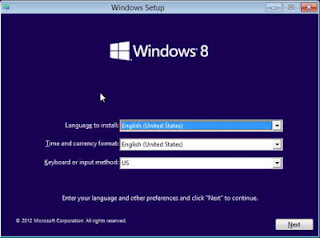
Pada gambar dibawah, klik install now

Akan muncul jendela yang meminta sobat untuk memasukkan key atau serial number dari Windows. Masukkan serial numbernya kemudian klik next

Jendela berikutnya yang muncul adalah EULA (end user license agreement). Beri tanda cek di kiri bawah pada i accept the license term, klik next.

akan muncul pilihan apakah ingin mengupgrade atau memilih custom installation. Pilih saja custom installation (install windows only)

Tentukan dipartisi mana sobat akan menginstall windownya. Lalu klik next

Proses instalasi pun dimulai. Tunggulah sembari ngopi atau nonton. hehehe

Setelah instalasi selesai, komputer secara otomatis akan mereboot sistem. Kemudian, Anda akan melihat proses dari persiapan yang dibuat untuk login pertama. Agar proses ini selesai, Mungkin diperlukan beberapa kali restart lagi, tergantung pada konfigurasi hardware komputer masing masing.
Tunggulah beberapa saat sampai muncul window seperti dibawah ini.
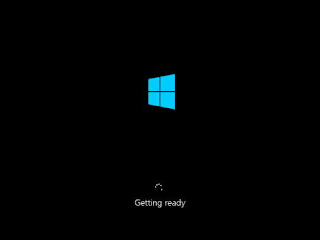
Kemudian, Anda akan diminta untuk melakukan personalisasi instalasi Windows 8 sobat. Mulailah dengan memberikan nama untuk komputer sobat. Jika mengetik beberapa Karakter “tidak sah” seperti $, %, &, Anda akan diberitahu bahwa karakter ini tidak bisa dipakai. Juga, pilih warna background yang sobat inginkan. Setelah selesai, klik Next.

Berikutnya setting untuk kartu jaringan nirkabel. Ada 2 pilihan, apakah sobat ingin menggunakan settingan dari windows 8 atau ingin mencustomize. Sobat bisa pilih saja, settingan dari Windows 8. Klik use express setting

Kemudian muncul jendela untuk masuk (sign in) ke Windows 8. Masukkan akun / ID Windows live sobat, atau jika tidak ingin sign in tanpa akun Windows Live, bisa mengklik opsi di kiri bawah ‘sign in without microsoft account’. Lalu klik next

Tunggulah beberapa menit sampai semua pengaturan tersimpan dengan baik. Akan muncul tutorial singkat cara akses charm bar. Setelah tutorial berakhir, Anda akan ditampilkan informasi lebih lanjut tentang kemajuan kustomisasi 8 Windows melalui layar berwarna dan beberapa pesan.

Selesai sudah cara menginstall Windows 8. Dibawah adalah tampilan homescreen Windows 8
sumber : https://www.fivebleedxx.blogspot.co.id/2013/03/instalasi-sistem-operasi-berbasis-gui.html